Vim on suures osas klaviatuuriga juhitav tekstiredaktor. Faili kerimiseks peate vajutama klahve, selle asemel et kasutada hiire kerimisratta luksust (kuigi kasutada saab ka hiirt). Vimi kerimise hõlbustamiseks uurin selles juhendis, kuidas Vimis erinevatel meetoditel üles- ja allalehti teha.
Märge : Selles juhendis mainitud juhiseid rakendatakse Linuxis (Ubuntu 22.04). Kuna Vim on platvormideülene, kehtivad selles õpetuses mainitud võtmete sidumised kõikidele operatsioonisüsteemidele.
Lehekülje suurus Vimis
Vimis võrdub lehe suurus terminali praeguses aknas nähtavate ridade arvuga. Terminali akna suuruse muutmine muudab ka lehe suurust.
Lehekülg üles ja alla
Lubage režiim NORMAL ja kasutage Vimis üles-alla lehitsemiseks järgmisi käske.
- ctrl+f: Lehekülg ühe lehekülje võrra allapoole
- ctrl+b: Lehekülg ühe lehekülje võrra ülespoole (tagasi).
- ctrl+d: Lehekülg poole lehekülje võrra allapoole
- ctrl+u: Poole lehekülje võrra ülespoole
Nupu vajutamisel ctrl+f leht liigub üles ja viib kursori viimasele reale-1. Näiteks järgmises failis on praegu leheküljel nähtavaid ridu 20. Kursor asub 1. real pärast nupu vajutamist. ctrl+f , read 1–18 asendatakse praeguses puhvris ridadega 19–37 ja nii edasi.
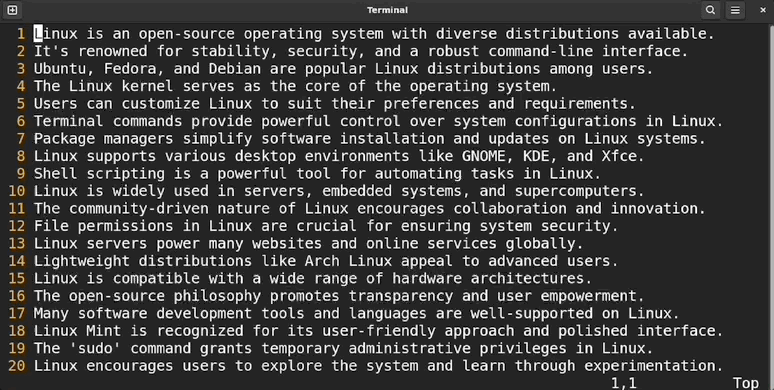
Sama kehtib ka lehekülje allalaadimise puhul (Ctrl+b) aga vastupidises suunas.
Ülalmainitud käsud on pisut jäigad ega pruugi pakkuda teile sujuvat kerimiskogemust. Eelistan kasutada muid sisseehitatud käske.
- ctrl ja: Ekraani liigutamiseks ühe rea võrra ülespoole
- ctrl e: Ekraani liigutamiseks ühe rea võrra allapoole
Nagu näete järgmisel GIF-il, on kerimine palju lihtsam.
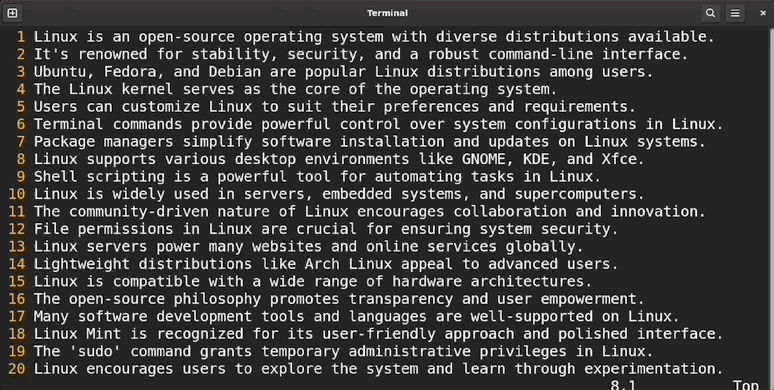
Allpool on loetletud mõned muud kiirklahvid Vimi lehe sirvimiseks.
- zz : kursori all oleva rea keskele toomiseks
- zt : kursori all oleva joone toomiseks üles
- zb : kursori rea all oleva joone alla viimiseks
Vim-i navigeerimisklahvide kasutamine lehitsemiseks üles ja alla
Vimil on sisseehitatud klahvide sidumised h, j, k ja l, mida saab kasutada lehe kerimiseks. Klahvid j ja k on mõeldud vertikaalseks kerimiseks.
- j : kursori liigutamiseks ühe rea võrra ülespoole
- k : kursori liigutamiseks ühe rea võrra allapoole
Lehekülg üles ja alla märkide kasutamine
Leheküljel navigeerimine on võimalik ka Vimi sisseehitatud järjehoidjafunktsiooni abil. Määrake faili suvalises kohas märk, kasutades käsku m, millele järgneb märk {a-z}. Väikeste tähtede abil saate failis määrata 26 märki.
Kasutage nurksulgu ([) koos tagumise märgiga (`), et navigeerida märkides üles ja alla, mille tulemuseks on lehel navigeerimine. Näiteks kasutage klahvi ]`, et hüpata järgmisele märgile ja [` eelmisele.
Lehekülg üles ja alla sünkroonselt mitmes aknas
Paljud arendajad eelistavad Vimis kasutada mitme akna paigutust. Paljudes olukordades on soovitav, et mõlemad aknad peavad kerima sünkroonselt. Seda funktsiooni saab saavutada kasutades kerimisköide käsk.
Avage Vim mitme akna režiimis ja kasutage praeguses aknas käsku :set scrollbind.
:set scrollbindNüüd vajuta ctrl+w lülituda järgmisele aknale ja kasutada uuesti ülalmainitud käsku.
Järgmine animeeritud GIF näitab, et lehe liikumine toimub samaaegselt.
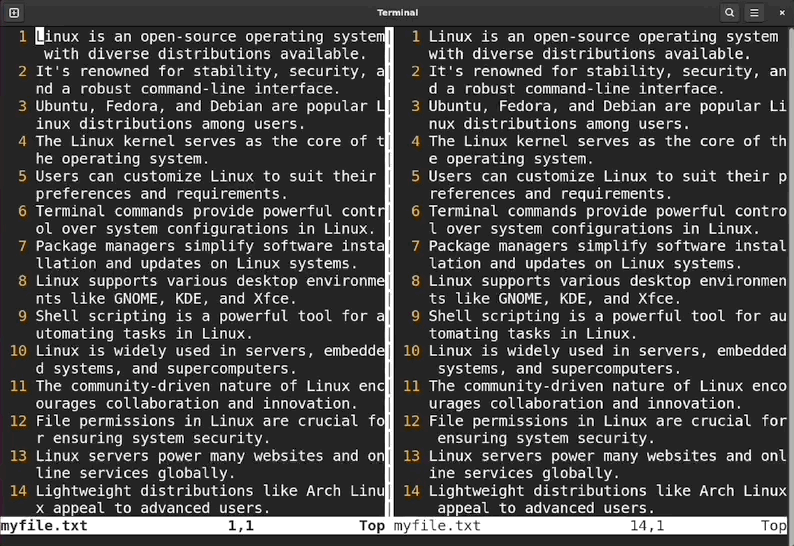
Kerimisköitmise kohta lisateabe saamiseks kasutage :help scrollbind käsk.
Liikuge lehel erinevatesse positsioonidesse
Kursori liigutamiseks lehe või akna erinevatesse kohtadesse kasutage järgmisi klahve.
- vahetus+h : lehe ülaossa
- vahetus+m : lehe keskele
- vahetus+l : lehe lõppu
Kuidas Vimis lehitseda üles/alla ilma kursorit liigutamata
Vimi arendusstruktuuri tõttu pole kursorit liigutamata võimalik üles ega alla lehitseda. Kuid kiirklahvid nagu zz , zt ja zb saab kasutada akna liigutamiseks kursori suhtes.
Järeldus
Vim pakub lehel navigeerimiseks erinevaid kiirklahve. Üles ja alla lehitsemiseks on Vimil vaikeklahvid, ctrl+f ja ctrl+b . Kuid paljudes olukordades ei paku need klahvid soovitud toimingut, näiteks kerimist konkreetsesse kohta pärast lehekülge üles või alla. Sellisel juhul on ctrl+y ja ctrl+e kasutatakse klahve, mis kerivad lehte ühe rea võrra.